Объемный Dolby Digital 5.1
Soft Encode Dolby Digital 5.1 компании Sonic Foundry Звуковое сопровождение в кино играет не менее важную роль, чем видеоряд, а в крупнобюджетных фильмах звуковые эффекты помогают создать незабываемую атмосферу «присутствия» зрителя в эпицентре событий.
Soft Encode Dolby Digital 5.1 компании Sonic Foundry
Звуковое сопровождение в кино играет не менее важную роль, чем видеоряд, а в крупнобюджетных фильмах звуковые эффекты помогают создать незабываемую атмосферу «присутствия» зрителя в эпицентре событий. И ни для кого не секрет, что изображение на большом экране, однажды став цветным, за прошедшие годы особых качественных изменений не претерпело, в то время как качество и принципы звукового сопровождения полностью изменились. В отличие от изображения, все еще остающегося плоским на массовом экране (технологии стереоскопического кино пока не получили должного развития), звук приобрел объем, и зрители, сидящие в темноте кинотеатра, нередко вздрагивают от неожиданно раздавшегося за спиной щелчка затвора пистолета или чьего-то вкрадчивого голоса.
Как работает DOLBY ATMOS? | РАЗБОР
Объемный звук с помощью ПК помогает получить программа Soft Encode Dolby Digital 5.1. Успехам современных аудиотехнологий мы во многом обязаны компании Dolby Labs, не один десяток лет занимающейся исследованиями в области психоакустики (передача и восприятие звуковой информации) и проблем обработки аудиосигналов.
В настоящее время звук для кино записывается по разработанному Dolby Labs стандарту — AC-3 (или Dolby Digital). Dolby Digital — это высококачественная цифровая технология кодирования аудиосигнала, которая впервые была апробирована в кинотеатрах в июне 1992 г.; обеспечивает многоканальное воспроизведение звука для достижения эффекта объемного звучания. Технология Dolby Digital была продемонстрирована зрителям в фильме «Бэтмен возвращается» («Batman Returns»), и с тех пор вышла уже не одна тысяча лент со звуком в этом формате. Более того, в настоящее время формат Dolby Digital в США принят в качестве звукового стандарта для телевидения высокой четкости (HDTV), используется для передачи по спутниковым и кабельным каналам.
В странах, использующих телевизионную систему PAL или NTSC, стандартными форматами записи звука являются PCM и Dolby Digital. Ну и, конечно, Dolby Digital внедряется в домашний обиход с помощью технологии DVD, ведь звук, записанный в AC-3, можно найти и на DVD-Video, и на обычных DVD-ROM. При записи фильмов на DVD применяют три основных звуковых стандарта: PCM, Dolby Digital и MPEG. Поэтому, поскольку практически любой современный DVD-проигрыватель имеет встроенный декодер AC-3, оказывается, что звуковые дорожки в формате Dolby Digital имеются почти на всех дисках DVD.
Что же представляет собой AC-3 или Dolby Digital? Полностью формат называется Dolby Digital 5.1 и, как видно уже из названия, он описывает распределение звука по шести каналам в пространстве. При этом все шесть каналов закодированы в один стереофайл, который распаковывается с помощью специального декодера и разводится на шесть аудиоколонок.
В соответствии с форматом AC-3 звук раздается из пяти широкополосных колонок — левой, центральной, правой, левой тыловой, правой тыловой и одной узкополосной, используемой для низкочастотных эффектов, которые в кинотеатрах скорее чувствуются, чем слышатся. Так что цифры 5.1 в названии формата означают пять основных каналов и один низкочастотный. С точки зрения восприятия пространственного звука алгоритм Dolby Digital — это большой шаг вперед по сравнению с Dolby Surround, где вместо двух полноценных широкополосных тыловых каналов использовался один с полосой пропускания 100 Гц — 7 кГц.
Формат Dolby Digital очень быстро завоевал популярность по всему миру, и у продюсеров и звукоинженеров, само собой, появилась потребность в профессиональных кодировщиках AC-3. Аппаратура для кодирования, использующаяся при производстве кинолент, принадлежит компании Dolby Labs и часто устанавливается только временно на последней стадии производства звуковой дорожки к фильму.
Независимые мелкие студии, занимающиеся производством собственных DVD-роликов, позволить себе этого, конечно, не могут. Именно поэтому в последнее время на рынке стали появляться аппаратные кодировщики в AC-3 сторонних производителей, более доступные по ценам, но все равно остающиеся за рамками мультимедийного производства. Фирма же Sonic Foundry, занимающаяся производством профессионального программного обеспечения для работы со звуком, пошла еще дальше и выпустила программный кодировщик в формат Dolby Digital под названием Soft Encode Dolby Digital 5.1. Эта программа стала первым продуктом, позволяющим кодировать звук в AC-3, пользуясь только персональным компьютером.
Soft Encode — чрезвычайно простая в использовании программа, намного более гибкая в своей работе по сравнению с аппаратными кодировщиками. По большому счету все, что нужно сделать пользователю, — это открыть шесть звуковых файлов, заранее приготовленных в каком-нибудь аудиоредакторе, определить для каждого из них свой канал звучания, сбалансировать относительную громкость каналов и нажать на кнопку, запускающую процесс кодирования. Как видите, никаких сложностей.
Soft Encode не имеет возможностей, позволяющих редактировать аудиофрагменты. Можно только регулировать уровень громкости и сдвиг по времени.
Файлы могут быть с частотой дискретизации 32 кГц, 44,1 кГц или 48 кГц и разрешением 16 или 24 бита, как стереофонические, так и монофонические. Однако нужно помнить, что в одном стереофайле записаны две монодорожки, поэтому он займет сразу два канала из шести возможных.
 |
| Рис. 1 |
Выбранные файлы появляются в основном окне программы в привычном виде звуковой волны друг под другом, как это происходит в обычном многоканальном редакторе (рис. 1). По верхнему краю основного окна расположена временна`я шкала, единицы измерения которой можно выбрать из меню, всплывающего по щелчку правой кнопкой мыши в любом месте шкалы.
 |
| Рис.2. Для каждой звуковой дорожки имеются свои функции управления, расположенные справа от схематического изображения колонок: кнопка соло, выбор устройства воспроизведения (для многоканальной звуковой платы), выбор канала воспроизведения (как правило, левый или правый в обычных платах), слфйдер, используемый для регулировки громкости звучания канала и кнопка заглушения дорожки |
Затем нужно присвоить каждому файлу соответствующий канал звучания из шести возможных (правый, левый, центральный, правый тыловой, левый тыловой, низкочастотный). Это делается простым нажатием курсором мыши на схематическом изображении звуковых колонок, расставленных в воображаемом помещении (рис. 2).
Для синхронизации звуковых дорожек между собой предусмотрена операция сдвига каналов по времени. Чтобы сдвинуть один из каналов вправо или влево, достаточно в основном окне Soft Encode перетащить канал в нужном направлении мышью. Следует заметить, что сразу после открытия файлов операции по регулировке уровня громкости и изменению временного положения недоступны, так как все дорожки по умолчанию «заперты». «Отпереть» требуемый канал можно, нажав на нем правой кнопкой мыши и сняв в появившемся меню отметку напротив команды Lock.
Перед тем как начать кодирование в формат Dolby Digital, материал, конечно, следует прослушать. Существует два способа предварительного прослушивания: пользуясь многоканальной платой или с помощью функции Preview As Dolby Digital. Первый способ самый легкий, для него не нужно ничего предварительно просчитывать и не потребуется аппаратный декодер. Просто каждому звуковому каналу присвойте отдельный выход звуковой платы и правильно подключите комплект колонок.
Второй способ даст лучшую звуковую картину, но он и сложнее. Выбрав в основном меню команду Transport/Preview as Dolby Digital или нажав соответствующую кнопку на панели инструментов, нужно определить настройки кодирования (кнопка Settings) и нажать на кнопку Play.
Теоретически, чтобы после этого услышать получившийся результат, достаточно подключить цифровой выход звуковой платы ко входу декодера Dolby Digital, используемого как компонент домашнего театра, и заведенного в свою очередь к комплексу из шести колонок. К сожалению, на практике такой способ не всегда работает, поскольку звуковые платы добавляют к файлу специальный аудиокод, который большинство декодеров для домашних театров воспринимают как инструкцию к обычной аудиоинформации, и не декодируют ее. В результате из колонок раздается только прерывистое шипение. Профессиональные декодеры и вовсе могут игнорировать этот аудиокод и сразу приступают к декодированию материала. Компания Dolby не рекомендует прослушивать получившиеся файлы с помощью бытовых декодеров, так как большинство моделей таких аппаратов оснащены специальными неотключаемыми режимами декодирования (компрессия и дополнительное микширование), мешающими адекватно оценить готовый результат.
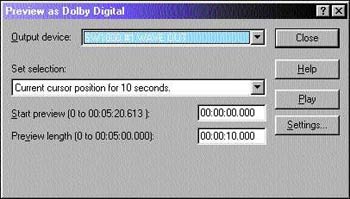 |
| Рис. 3 |
Меню настроек параметров для кодирования в Dolby Digital вызывается командой Options/Encode Settings или кнопкой Settings в окне Preview as Dolby Digital (рис. 3). В этом меню можно задать среднюю интенсивность потока файла — чем больше каналов содержится в файле, тем больше объем данных, поэтому для достижения низкой интенсивности потока Soft Encode будет вынужден сжимать файлы, что приведет к неизбежному падению качества материала. При изменении значения интенсивности потока в нижней части меню настроек в поле Audio Bandwidth отображается частотный диапазон кодируемого сигнала. В разделе Audio Coding Mode определяется число широкополосных каналов, которые будут закодированы в финальном файле.
Варианты компоновки каналов: 1/0 (только центральный канал), 2/0 (левый и правый каналы), 3/0 (левый, центральный и правый), 2/1 (левый, правый и один тыловой), 3/1 (левый, центральный, правый и один тыловой), 2/2 (левый, правый, левый тыловой и правый тыловой), 3/2 (полный комплект — левый, центральный, правый, левый тыловой и правый тыловой), можно использовать и дополнительный канал для низкочастотных эффектов.
Поскольку диски DVD могут содержать несколько потоков звука в формате Dolby Digital, в меню параметров кодировки содержится поле, позволяющее задать тип потока, над которым вы работаете. В поле Dialog Normalization задается уровень громкости центрального канала, куда, как правило, записываются диалоги. Отметка в поле Save frames in Intel byte order определяет, в каком формате будут сохранены файлы — для платформы Mac (Motorola) или PC (Intel).
 |
| Рис. 4 |
В правой части меню Encode Settings расположены три закладки: Bit Stream, Preprocessing и Time Code, также несущие немало важной информации о кодируемом сигнале. Цифры в поле Center Mix Level в разделе Bit Stream Information (рис. 4) определяют уровень центрального канала относительно левого и правого при микшировании этих трех каналов в два.
Такое микширование необходимо при воспроизведении фонограммы на системах, не имеющих центрального канала. Таким же образом в поле Surround Mix Level задается уровень громкости тыловых каналов относительно левого и правого при микшировании в системах, не имеющих тыловых динамиков.
При использовании схемы кодирования 2/0 в поле Dolby Surround Mode можно указать, закодирован ли сигнал в формат Dolby Surround. Эта информация считывается декодерами Dolby Pro Logic Surround. В поле Copyright bit можно при желании задать защиту от копирования. Поле Original Bit Stream определяет, является ли закодированный файл оригинальным или копией. Параметр Info Exists говорит о дополнительной информации, например об уровне звукового давления при финальном микшировании и типе помещения, в котором это микширование происходило.
 |
| Рис. 5 |
Параметры, находящиеся на закладке Preprocessing (рис. 5), описывают обработку, которой подвергаются файлы перед кодированием. В разделе Input Filtering определяются различные типы фильтров: Digital Deemphasis (фильтр цифровых предыскажений), DC high-pass filter (убирает смещение волны относительно среднего уровня), Bandwidth low-pass filter (убирает высокие частоты, выходящие за пределы частотного диапазона закодированного сигнала), LFE low-pass filter (удаляет все частоты выше 120 Гц из низкочастотного канала). В разделе Surround Channel Processing (обработка тыловых каналов) можно задать 90-градусный сдвиг фазы левого и правого тыловых каналов (90 Degree phase shift), что полезно при прослушивании файлов через двухканальный декодер, и ослабить на 3 дБ их уровень для лучшей совместимости с домашними декодерами Dolby Digital.
В разделе Dynamic range compression (компрессия динамического диапазона) задается характеристика компрессии звука для оптимального воспроизведения конечного материала. Опция RF overmodulation compression определяет, использовать ли цифровой фильтр в алгоритме защиты звукового канала от перегрузки по уровню.
 |
| Рис. 6 |
При необходимости в готовый файл можно добавить временной код: его начальное значение задается в разделе Time Code меню Encode Settings (рис. 6).
Процесс кодирования запускается с помощью команды File/Encode и может длиться в шесть раз дольше, чем время звучания проекта в целом. Само собой, чем мощнее процессор вашего компьютера, тем скорее вы получите готовый результат. Чтобы вам не пришлось сидеть перед монитором компьютера в ожидании окончания кодирования целый день, фирма Sonic Foundry предусмотрела функцию автоматизации запуска задач. В специальный список (File/Batch Convert) можно занести подлежащие кодированию проекты и, нажав кнопку Run Batch, оставить компьютер на ночь.
Немаловажно, что с помощью Soft Encode можно не только кодировать файлы в формат AC-3, но и декодировать. Для декодирования нужно выполнить команду File/ Open и в появившемся меню выбрать опцию Files of type: Dolby Digital (decode to PCM) (*.ac3). Настройки декодирования выбираются в меню Options/Decode Settings. Декодированный файл появляется в главном окне программы в виде шести звуковых каналов, каждый из которых можно экспортировать в любой звуковой редактор для дальнейшего монтажа и обработки. Под изображением звуковых волн появляется информация о декодированном файле Dolby Digital, причем отображаемая информация идентична той, которая вносится в поля меню Encode Settings.
С выходом программы Soft Encode производство звуковых роликов в формате Dolby Digital шагнуло из дорогостоящих студий прямо в дом пользователя, ранее даже не задумывавшегося о самостоятельном кодировании в формат Dolby Digital. Теперь появился чрезвычайно простой в использовании инструмент, позволяющий тем не менее работать на самом высоком профессиональном уровне.
Об авторе
Источник: www.osp.ru
Dolby Advanced Audio V2 7.2.8000.17

Dolby Advanced Audio – это драйвера для звуковой карты, которые обычно устанавливаются на ноутбуки Acer, Lenovo и другие. Вместе с драйверами инсталлируется утилита для настройки качества звука.
Dolby Advanced Audio по умолчанию уже предустановлен в ноутбуки. Среди возможностей программы – это регулировка ползунков 10-ти полосного эквалайзера. То есть, с помощью утилиты вы легко настроите звучание под ваши предпочтения. В зависимости от модели ноутбука, вам может быть доступен интеллектуальный эквалайзер, который в режиме реального времени изменяет параметры звука.
Помимо эквалайзера, программе есть некоторые дополнительные опции. Например, стабильный уровень громкости, повышение четкости речи и виртуальный объемный звук для разных источников звука (наушники и колонки).
Dolby Advanced Audio включает в себя различные профили. Например, программа уже содержит 3 профиля для различных видов воспроизведения (музыка, в фильмах и играх). Также вы можете создать свои настройки и сохранить их в отдельный профиль.
Особенности программы
• Драйвер для аудиокарты.
• Настройка звучания с помощью 10-ти полосного эквалайзера.
• Включает дополнительные параметры звука (стабильный уровень громкости, повышение четкости речи и др.).
• Возможность создания профилей со своей конфигурацией звука.
• Интерфейс на русском языке.
• Совместима с Windows 7 и выше.
Dolby Advanced Audio по умолчанию уже предустановлен на ноутбуке. Но при необходимости вы можете скачать программу абсолютно бесплатно.
Скачать бесплатно Dolby Advanced Audio V2 7.2.8000.17
| Версия: | V2 7.2.8000.17 |
| Русский язык: | Да |
| Разработчик: | Dolby |
| Операционка: | Windows 10 / 7 / 8 / XP / Vista |
| Размер: | 12,2 Mb |
Сохранить:
Источник: kmsauto2020.ru
Dolby On
Dolby On — это мощная программа для записи звука в высоком качестве, прямо с вашего смартфона. Может использоваться как в качестве диктофона, так и при записи подкастов, голосовых заметок, битов, партий музыкальных инструментов и даже записи песен.
Для чего нужна программа Долби Он
Благодаря этому приложению, вам больше не потребуется компьютер и дорогостоящее оборудование для записи звука в высоком качестве. В последней версии этой программы, используется новейшая технология Dolby для обеспечения кристального качества звука при записи аудио и видео. Этого удается добиться, благодаря встроенному эквалайзеру, лимитеру, нойзгейту и ряду других мощных инструментов. Немаловажно, что для записи звука, вам даже не потребуется студийный микрофон: приложению вполне достаточно стандартной «начинки» вашего телефона.
Преимущества программы:
- Быстрое создание аудиозаписей в максимальном возможном качестве.
- Устранение фоновых шумов.
- Возможность улучшить качество аудиозаписей, созданных в сторонних приложениях.
- Функция экспортирования аудиозаписей в социальные сети, SoundCloud, отправки по электронной почте и т.д.
- Динамический эквалайзер.
- Встроенный компрессор и лимитер.
- Наличие пресетов, созданных на основе анализа тысяч музыкальных композиций.
- Функция обрезки аудиозаписей.
- А также многое другое.
У нас вы можете скачать Dolby On для Android, совершенно бесплатно.
Dolby On на APKshki.com скачали 469 раз. Dolby On распространяется бесплатно в расширении apk.
Все приложения и игры на нашем сайте проходят обязательную проверку антивирусом с последними сигнатурами.
Если обнаружился вирус: [email protected]
Если хотите разместить приложение или игру [email protected] .
Добавить описание: [email protected] с пометкой добавить описание.
Источник: apkshki.com
Как настроить Dolby Audio?
Как получить качественный звук в Windows 10 с Dolby Advanced Audio?
- Откройте папку App в директории с продукцией Dolby и перейдите в следующую папку DHT 2019. .
- Запустите файл DHT 2019. .
- Нажмите клавишу Next. .
- Укажите нужную директорию и нажмите клавишу Next. .
- Начните процесс установки. .
- Настройте Dolby Home Theater V4 как вам удобно.
Как активировать Dolby Atmos?
Откройте приложение Настройки и выберите пункт Звуки и вибрация. Выберите Качество звука и эффекты. Переместите включатель Dolby Atmos, чтобы активировать систему. Если вы хотите изменить режим воспроизведения, нажмите Dolby Atmos и выберите необходимые настройки аудио.
Как включить Долби Атмос на ПК?
Нажмите кнопку «Настройка параметров ПК», а затем выберите «Dolby Atmos для наушников» в поле «Формат пространственного звука». Эта опция фактически отображается в окне свойств вашего аудиоустройства, даже если у вас не установлено приложение Dolby.
Как включить Dolby Audio?
- В Windows 10 щелкните значок «Динамик» на панели задач.
- Щелкните правой кнопкой мыши на устройствах воспроизведения .
- Щелкните правой кнопкой мыши Динамики -> выберите Свойства .
- Переключитесь на вкладку Dolby. Оттуда нажмите кнопку, чтобы включить или отключить Dolby.
Как установить Dolby Advanced Audio V2?
- Убедитесь, что вы вошли под учетной записью администратора.
- Выберите папку, в которую был загружен файл.
- Найдите загруженный файл и дважды щелкните по нему.
- Следуйте инструкциям на экране.
- В окне «Выбрать папку назначения» нажмите Далее. .
- В окне «Готово к установке» нажмите Установить.
Что за программа Dolby Audio?
Dolby Digital Plus Advanced Audio — что это такое? Коротко о главном: Данная программа предназначена для настройки звучания. Главные функции — профили/предустановки для фильмов, музыки, игр.
Для чего Dolby Audio?
Dolby Atmos и Dolby Audio обеспечивают новый уровень мобильных развлечений, предлагая великолепное качество звука в наушниках, а также невероятно реалистичное звучание кинофильмов, музыки и игр на мобильных устройствах.
Как включить пространственный звук в Windows 10?
- Выберите Пуск > Параметры > Система >Звук > Связанные параметры > Панель управления звуком, выберите устройство воспроизведения, а затем Свойства.
- В открывшемся диалоговом окне выберите Пространственный звук.
Как пользоваться приложением Dolby Atmos?
Выберите параметры для настройки звуков и вибрации. Если у вас смартфон серии S10, тогда тапните по расширенным настройкам звука, а затем в списке выберите «Качество звука и эффекты». Там будет опция «Dolby Atmos», которую нужно активировать, тапнув по переключателю напротив.
Как включить Dolby Atmos iphone 12?
Перейдите в меню «Настройки». Нажмите пункт «Музыка». Нажмите «Dolby Atmos» в разделе «Звук». Выберите «Автоматически», «Всегда включено» или выключите Dolby Atmos.
Как работает Dolby Access?
Что это за программа Dolby Access
Создатели медиа указывают точку откуда должен доноситься звук и система сама принимает решение о его назначении на определенный динамик. Аудио объекты будто появляются в любом месте окружающего пространства, даже над головой и перемещаются как угодно.
Как включить Dolby Windows 10?
- Перейти на панель задач
- Щелкните правой кнопкой мыши значок звука
- Откройте раздел Пространственный звук
- Нажмите на Dolby Access.
- Это автоматически приведет вас к Магазин Microsoft.
Как включить Windows Sonic для наушников?
Как включить Windows Sonic
Вы можете легко включить или отключить эту функцию с помощью значка звука в области уведомлений. Щелкните правой кнопкой мыши значок динамика, выберите пространственный звук и выберите Windows Sonic for Headphones, чтобы включить его.
Источник: uchetovod.ru